Windows10系统之家 - 安全纯净无插件系统之家win10专业版下载安装
时间:2019-10-16 11:21:27 来源:Windows10之家 作者:huahua
win10无法用快捷键打开屏幕录制怎么办? Win10系统自带录屏快捷键,可以帮助我们录制一下视频,是一个非常不错的功能。但最近有win10用户遇到了自带录屏快捷键不能用,多次按下Win+G组合键,都没办法打开屏幕录制对话框,为此问题困扰的用户,请来看看下面的详细介绍吧。
win10正式版系统自带有屏幕录制功能,只需要按Win+G键就可以打开屏幕录制,然而有时候可能会遇到按Win+G键无法打开屏幕录制的情况,那么win10无法用快捷键打开屏幕录制怎么办呢,本文就给大家带来解决步骤,具体如下。

1、在Windows10系统桌面,右键点击桌面左下角的开始按钮,在弹出菜单中点击“设置”菜单项。
2、这时会打开Windows设置窗口,在设置窗口中点击“游戏”图标。
3、在打开的游戏设置窗口中,点击左侧边栏的“游戏栏”菜单项,在右侧窗口中看一下“使用游戏栏录制游戏剪辑、屏幕截图和广播”的开关是否打开了,如果没有的话,请点击开关把其打开。
4、另外看一下是不是下面的快捷键被修改过了,默认为Win+G,如果修改过了,可以自己再把其修改回来。
5、设置完成后回到桌面,打开一个窗口,然后按下录屏的快捷键看是否出现下面的窗口。如果出现,点击“是的,这是一个游戏”前的复选框。
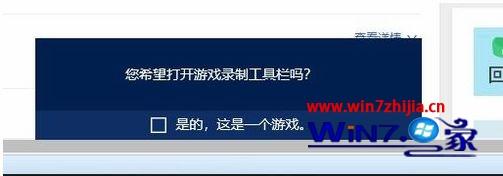
6、这时就可以看到录屏的界面了。点击开始按钮后就可以进行录屏了。
以上便是win10无法用快捷键打开屏幕录制怎么办的介绍了,有遇到一样情况的用户们可以按照上面的方法步骤来进行操作吧。
相关文章
热门教程
热门系统下载
热门资讯





























